Escaneado con la galería fotográfica de windows, O fax y escáner de windows, Te escaneado con la galería fotográfica de windows – Brother ADS-2400N Manual del usuario
Página 158: 6escaneado con la galería fotográfica de windows, Nota
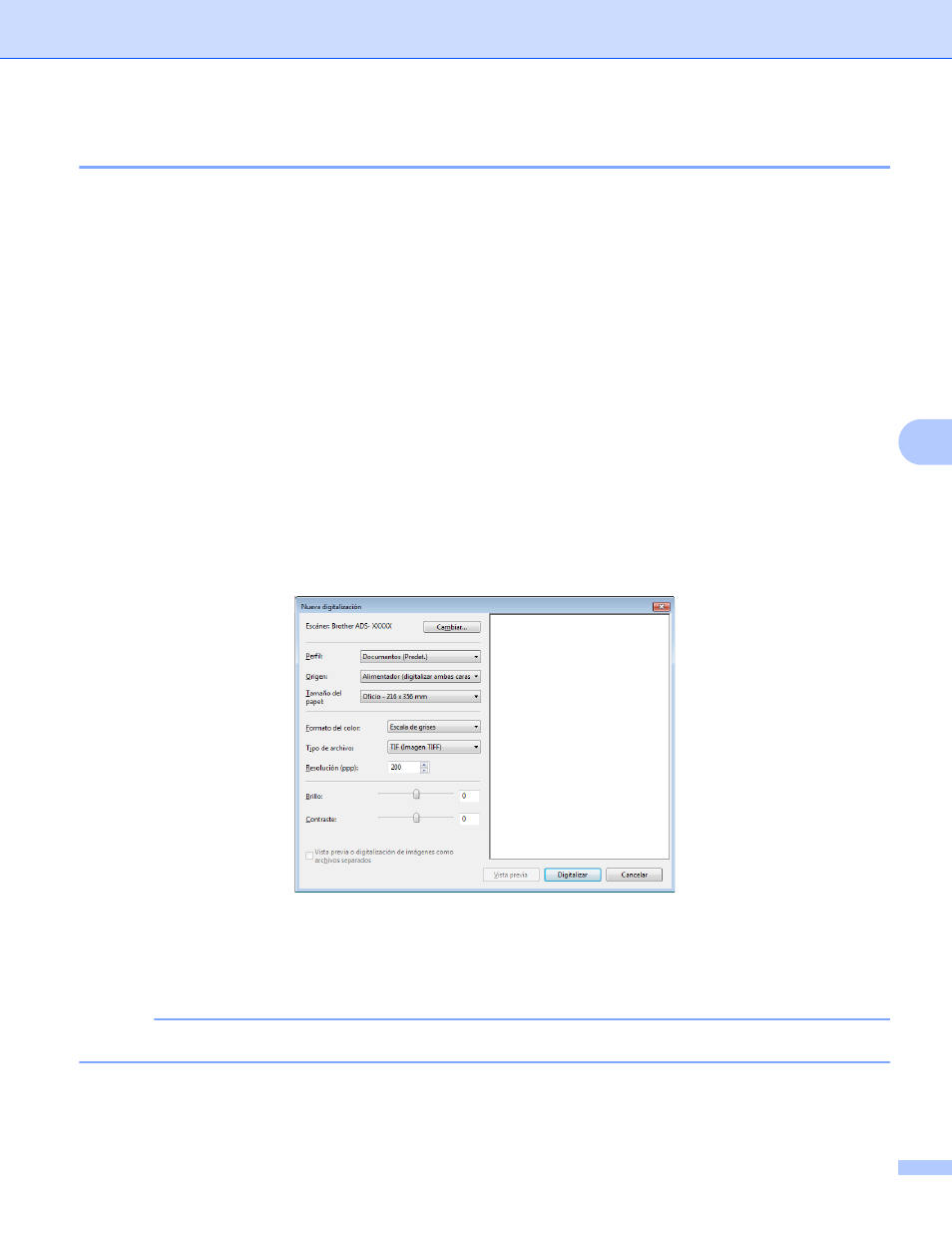
Escaneado con el ordenador
143
6
Escaneado con la galería fotográfica de Windows
®
o Fax y Escáner de Windows
®
6
Puede utilizar las aplicaciones de Fax y Escáner de Windows
®
o la galería fotográfica de Windows
®
para
escanear. Estas aplicaciones utilizan el controlador de escáner WIA. Los pasos siguientes le orientarán
a través del proceso de escaneado. Es posible que necesite descargar la galería fotográfica de Windows
®
o Fax y Escáner de Windows
®
.
1
Cargue el documento.
2
Abra la aplicación de software para escanear el documento. Realice una de las siguientes acciones:
Galería fotográfica de Windows
®
1
Haga clic en Archivo y, a continuación, en Importar desde una cámara o escáner.
2
Seleccione el escáner que desea utilizar.
3
Haga clic en el botón Importar.
Aparecerá el cuadro de diálogo de ajustes.
Fax y Escáner de Windows
®
Haga clic en Archivo > Nuevo > Digitalizar.
Aparecerá el cuadro de diálogo de ajustes.
Perfil
Los perfiles se pueden usar para guardar ajustes, como Tamaño de página, Origen, Formato, etc.
3
Configure los ajustes en el cuadro de diálogo de ajustes según sea necesario.
NOTA
Para guardar los ajustes, seleccione Agregar perfil en la lista desplegable Perfil.
4
Haga clic en el botón Digitalizar.
El equipo iniciará el escaneado.